Ինչպե՞ս բջիջը սյունների բաժանել Google Sheet- ում:
Excel- ում դուք կարող եք հեշտությամբ բջիջները բաժանել սյունակների ՝ Text to Columns գործառույթով, բայց Google թերթում կարող եք կիրառել պարզ բանաձև ՝ նույն աշխատանքը կատարելու համար:
Բջիջը բաժանեք սյունակների Google թերթում
Բջիջը բաժանեք սյունակների Excel թերթում
Բջիջը բաժանեք սյունակների Google թերթում
Եթե ցանկանում եք մեկ բջիջ բաժանել սյունների, կարող եք ընտրել բջիջ, որը կտեղադրեք արդյունքը, մուտքագրեք այս բանաձևը = SPLIT (A1, "") (A1- ը ձեր բաժանած բջիջն է, «« այն բաժանարարն է, որի հիման վրա դուք բաժանվել եք ») և սեղմեք Մտնել բանալի. Այժմ բջիջը բաժանվել է: Լրացրեք բռնիչը ներքև դեպի այն բջիջները, որոնք պետք է բաժանվեին:
 |
 |
 |
Բջիջը բաժանեք սյունակների Excel թերթում
Excel- ում Text to Columns գործառույթը կարող է բջիջները բաժանել սյունների, բայց քայլերը մի փոքր ձանձրալի են ու ձանձրալի: Հետ Պառակտված բջիջներ առանձնահատկությունը Excel- ի համար նախատեսված գործիքներ, Դուք կարող եք արագ և հեշտությամբ բաժանել սյունակները կամ շարքերը:
| Excel- ի համար նախատեսված գործիքներ, ավելի քան 300 հարմար գործառույթներ, ավելի հեշտացնում է ձեր գործերը: |
Տեղադրելուց հետո Excel- ի համար նախատեսված գործիքներ, խնդրում ենք վարվել ինչպես ստորև ՝(Անվճար ներբեռնեք Kutools- ի համար Excel- ը հիմա!)
1. Ընտրեք այն բջիջները, որոնք ցանկանում եք բաժանել և կտտացնել Կուտոլս > Միաձուլում և պառակտում > Պառակտված բջիջներ.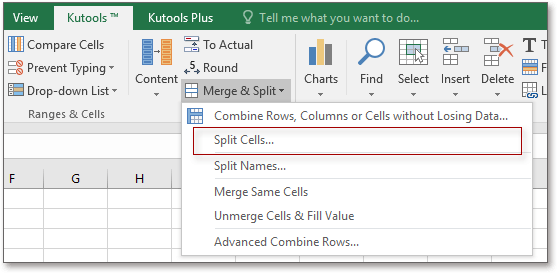
2. Մեջ Պառակտված բջիջներ երկխոսություն, ընտրեք ձեզ համար անհրաժեշտ տիպը և նշեք այն բաժանարարը, որի վրա դուք բաժանվելու եք: Տեսեք,
3: սեղմեք Ok արդյունքը դուրս բերելու համար բջիջ ընտրելու համար: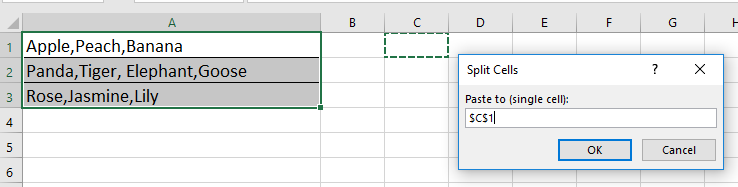
4: սեղմեք OK, ապա բջիջները բաժանվել են տողերի կամ սյունների, որքան անհրաժեշտ է:
| Բաժանվել տողերի | Բաժանել սյունների | |
 |
 |
Demo
Գրասենյակի արտադրողականության լավագույն գործիքները
Լրացրեք ձեր Excel-ի հմտությունները Kutools-ի հետ Excel-ի համար և փորձեք արդյունավետությունը, ինչպես երբեք: Kutools-ը Excel-ի համար առաջարկում է ավելի քան 300 առաջադեմ առանձնահատկություններ՝ արտադրողականությունը բարձրացնելու և ժամանակ խնայելու համար: Սեղմեք այստեղ՝ Ձեզ ամենաշատ անհրաժեշտ հատկանիշը ստանալու համար...

Office Tab- ը Tabbed ինտերֆեյսը բերում է Office, և ձեր աշխատանքը շատ ավելի դյուրին դարձրեք
- Միացնել ներդիրներով խմբագրումը և ընթերցումը Word, Excel, PowerPoint- ով, Հրատարակիչ, Access, Visio և Project:
- Բացեք և ստեղծեք բազմաթիվ փաստաթղթեր նույն պատուհանի նոր ներդիրներում, այլ ոչ թե նոր պատուհաններում:
- Բարձրացնում է ձեր արտադրողականությունը 50%-ով և նվազեցնում մկնիկի հարյուրավոր սեղմումները ձեզ համար ամեն օր:
